
Come recuperare i dati dalla scheda SD Lexar: guida completa 2025

Perdere dati dalla scheda SD Lexar può essere frustrante, sia a causa di cancellazione accidentale, formattazione o danneggiamento. Fortunatamente, esistono diversi metodi efficaci per recuperare i tuoi preziosi file. Questa guida ti guiderà attraverso le cause della perdita di dati e i migliori strumenti e tecniche per recuperare i dati dalla scheda SD Lexar. Tuffiamoci.
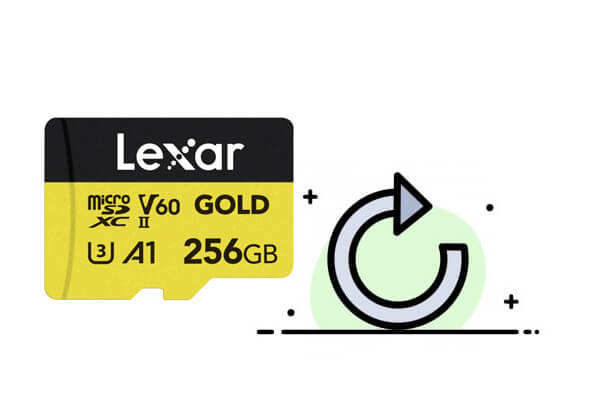
Comprendere le ragioni alla base della perdita di dati può aiutarti a prevenire incidenti futuri. Le cause comuni includono:
Cancellazione accidentale: Eliminazione errata di file durante la gestione dei dati.
Formattazione: La formattazione involontaria della scheda SD cancella tutti i file memorizzati.
Corruzione: Le schede SD possono essere danneggiate a causa di una gestione impropria o di malware.
Danni all'hardware: I danni fisici alla scheda SD possono portare all'inaccessibilità dei dati.
Errori del file system: Gli errori durante i trasferimenti di file possono interrompere la struttura del file, rendendo i dati illeggibili.
È possibile recuperare i dati da una scheda SD? La risposta è sì. Ecco i metodi migliori per recuperare i dati dalla scheda SD Lexar, indipendentemente dalla causa della perdita.
Coolmuster Lab.Fone for Android è un'applicazione professionale per il recupero della scheda SD. Con pochi clic, puoi ripristinare foto, video, documenti e musica cancellati da una memoria esterna. Il software elenca i file specifici sull'interfaccia, consentendo di visualizzare in anteprima i file eliminati prima del ripristino. Inoltre, recupera facilmente i file cancellati anche dalla Android memoria interna.
Caratteristiche principali di Coolmuster Lab.Fone for Android:
Come utilizzare questo strumento di recupero dati Lexar per ripristinare i dati da una scheda SD Lexar?
01Installa e avvia il programma sul tuo computer (scegli la versione Windows o Mac in base al tuo PC).
02Seleziona la modalità "Ripristino scheda SD" dal menu in alto e vedrai un'interfaccia come mostrato di seguito. A questo punto, è necessario collegare la scheda SD Lexar al computer utilizzando un lettore di schede SD.

03Fai clic su "Avanti" e vedrai un elenco di tutte le schede SD inserite sul tuo computer. È sufficiente controllare l'unità disco che si desidera scansionare e fare clic su "Avanti" per avviare il processo di scansione.

04Una volta completata la scansione, verrà visualizzato un elenco di tipi di file recuperabili. È possibile visualizzare in anteprima i file e selezionare quelli che si desidera ripristinare. Successivamente, fai clic sul pulsante "Ripristina" per salvare i file selezionati sul tuo computer.

Videoguida
Coolmuster Data Recovery, un altro prodotto sotto l'ombrello di Coolmuster, può anche aiutarti a recuperare facilmente i dati da una scheda SD Lexar. Progettato per aiutare gli utenti a recuperare file cancellati, formattati o inaccessibili da dischi rigidi interni ed esterni, unità flash USB, fotocamere digitali, schede di memoria, iPod, lettori multimediali MP3/MP4 e altri dispositivi portatili e dispositivi di archiviazione rimovibili, questo prodotto risolve tutti i tuoi problemi in pochi semplici passaggi, rendendolo accessibile sia ai principianti della tecnologia che ai professionisti.
Perché Coolmuster Data Recovery è così notevole?
Come recuperare i file cancellati da un'unità flash Lexar?
01Innanzitutto, avvia il software di recupero dati per accedere all'interfaccia e collegare la scheda SD Lexar al computer.
02Da sinistra, seleziona la modalità "Recupero eliminato", scegli la partizione che desideri recuperare e fai clic su "Avvia scansione" per procedere.

03Una volta completata la scansione, tutti i dati della scheda SD Lexar verranno visualizzati sul computer. È possibile controllare i file in base al tipo di file o alla posizione del file.

04Dopo aver selezionato i file che si desidera recuperare, fare clic sul pulsante "Ripristina su computer" per avviare il ripristino dei dati persi. Verrà quindi visualizzata una finestra di dialogo per definire una cartella di output per salvare questi dati recuperati. Personalizza semplicemente una cartella e fai clic su "OK" per avviare automaticamente il processo di ripristino.

Lexar fornisce effettivamente il proprio strumento di recupero dati per le sue schede SD e questo software è gratuito. Tuttavia, ci sono alcuni problemi: questo strumento offre solo la scansione di base. Ciò significa che non è possibile recuperare il file system o i file mantenendo i nomi dei file originali. Inoltre, fatica a recuperare i tipi di file professionali meno comuni, come foto o video RAW, file .psd, file .lrcat e altro ancora. Inoltre, non può essere scaricato negli Stati Uniti. Se non ti dispiace questa limitazione, puoi seguire questi passaggi per completare il recupero dei dati Lexar:
Passaggio 1. Innanzitutto, scarica lo strumento di recupero Lexar dal sito Web ufficiale di Lexar.
Passaggio 2. Decomprimi il file zip. Quindi, collega la scheda di memoria Lexar al computer e apri lo strumento di recupero Lexar.
Passaggio 3. Quindi, seleziona il disco da cui desideri recuperare i file e scegli la posizione in cui desideri salvare i dati recuperati.
Passaggio 4. Successivamente, seleziona i tipi di file che desideri recuperare o fai clic su "Tutti i tipi" per consentire all'applicazione di eseguire la scansione di tutti i tipi di file. Quindi, fai clic su "Avanti".
Passaggio 5. Una volta completata la scansione, selezionare i file che si desidera recuperare e fare clic su "Ripristina".
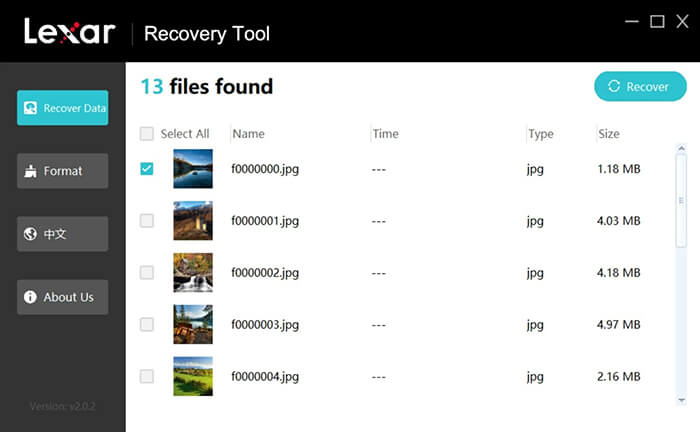
Passaggio 6. Sii paziente e attendi il completamento del processo di recupero. Riceverai una notifica pop-up che indica che tutti i file sono stati recuperati. Fare clic su "OK" per chiudere il pop-up e continuare con il recupero dei file o andare alla posizione fornita per controllare i file.
Cronologia file è una funzionalità Windows integrata che consente agli utenti di recuperare i file persi se i backup sono stati precedentemente abilitati. Se in precedenza è stato eseguito il backup dei file, è possibile utilizzare Windows Cronologia file per recuperare i file dalla scheda SD Lexar. Ecco come puoi farlo:
Passaggio 1. Inserisci la tua scheda SD Lexar in un Windows computer.
Passaggio 2. Vai su "Impostazioni" > "Aggiornamento e sicurezza" > "Backup" > "Altre opzioni".
Passaggio 3. Fare clic su "Ripristina file da un backup corrente".
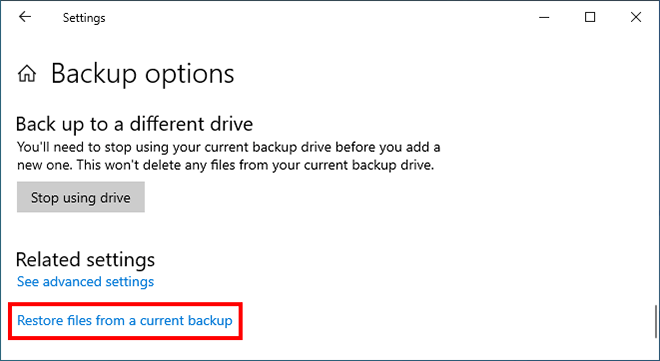
Passaggio 4. Seleziona gli elementi desiderati, vai su "Impostazioni (icona a forma di ingranaggio)" > "Ripristina su" e scegli la destinazione. In alternativa, è possibile fare clic sul pulsante "Ripristina" verde per ripristinare i file nella posizione originale sulla scheda SD Lexar.
Se sei un utente Mac e hai precedentemente eseguito il backup dei tuoi file utilizzando Time Machine, puoi anche seguire questi passaggi per recuperare i dati da una scheda SD Lexar tramite Time Machine:
Passaggio 1. Collega la tua scheda SD Lexar al tuo Mac.
Passaggio 2. Vai su "Menu Apple" > "Impostazioni di Sistema" (macOS Ventura o versioni successive) o "Preferenze di Sistema" > "Ora Macrighe" e seleziona la casella "Mostra ora Macnella barra dei menu".

Passaggio 3. Fare clic sull'icona "Time Machine" (un orologio con una freccia in senso antiorario) nella barra dei menu, quindi fare clic su "Enter Time Machine".
Passaggio 4. Apri la cartella sulla scheda SD Lexar che contiene i file persi e utilizza le frecce della timeline a destra per sfogliare i backup precedenti. Seleziona gli elementi desiderati e fai clic su "Ripristina".
Ora, il recupero dei dati da una scheda SD Lexar non deve essere un compito arduo. Sia Lexar Recovery Tool, Windows Cronologia file che Mac Time Machine possono servire allo scopo, ma tutti hanno alcune limitazioni. Pertanto, si consiglia di utilizzare Coolmuster Lab.Fone for Android e Coolmuster Data Recovery. Entrambi gli strumenti offrono funzionalità avanzate e interfacce user-friendly, che li rendono scelte affidabili per tutti i livelli di utenti. Inoltre, l'adozione di misure preventive, come backup regolari e una corretta gestione della scheda SD, può aiutarti a evitare problemi simili in futuro.
Articoli Correlati:
Recupero dati scheda SD Samsung: come recuperare i dati dalla scheda SD Samsung
Come recuperare i video cancellati dalla scheda SD: recupero video della scheda SD (provato)
Come recuperare i file dalla scheda SD formattata in Android [Risolto]





